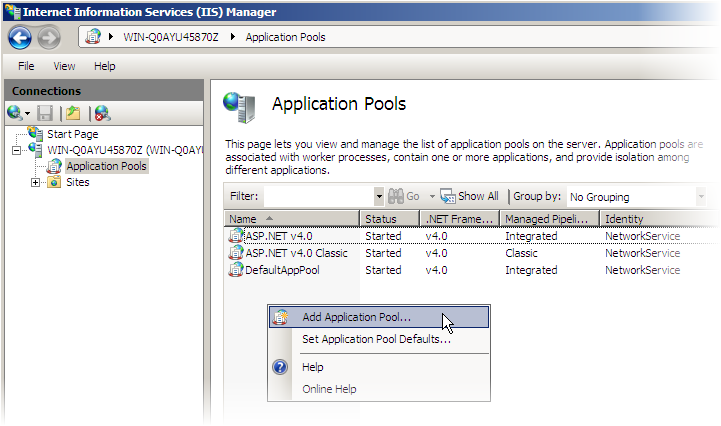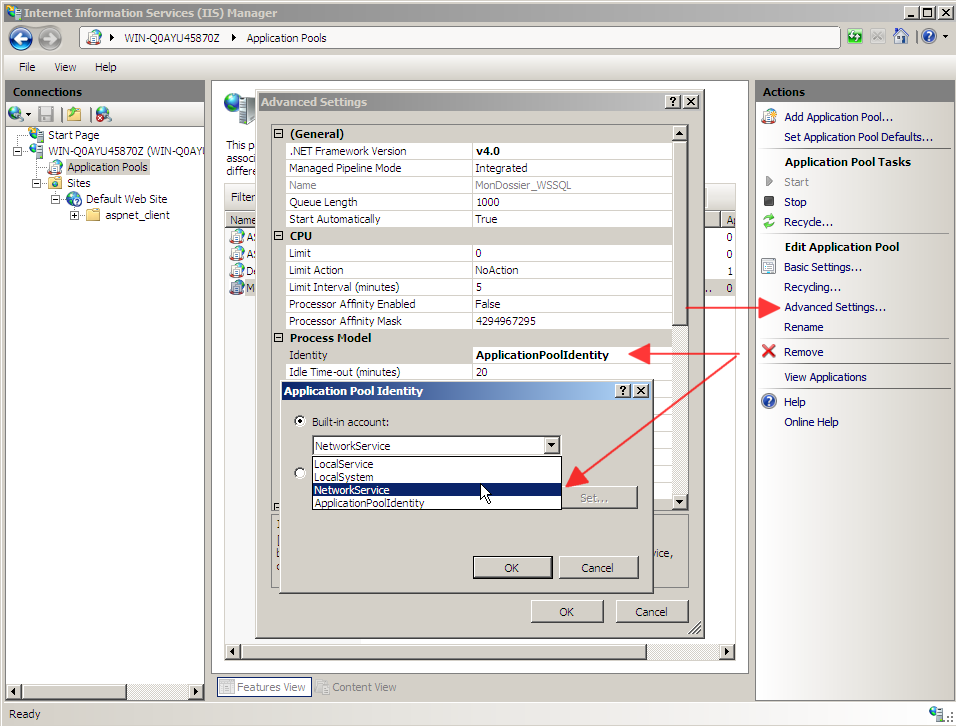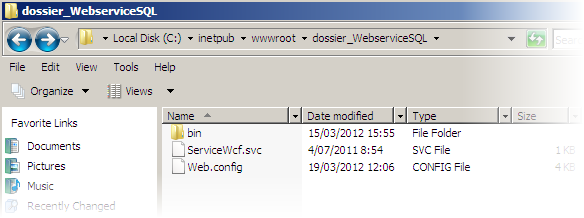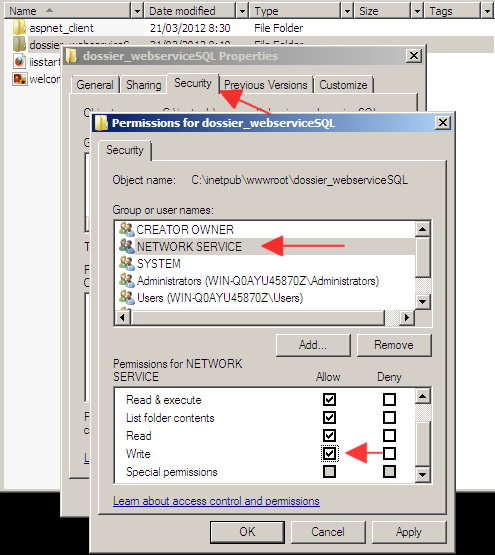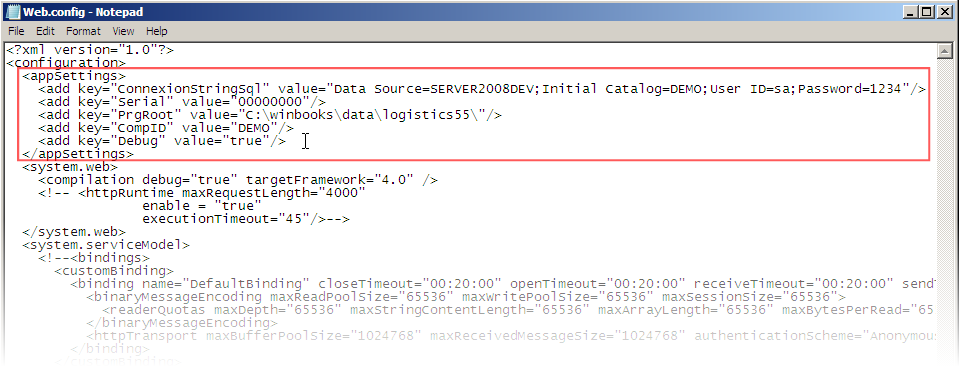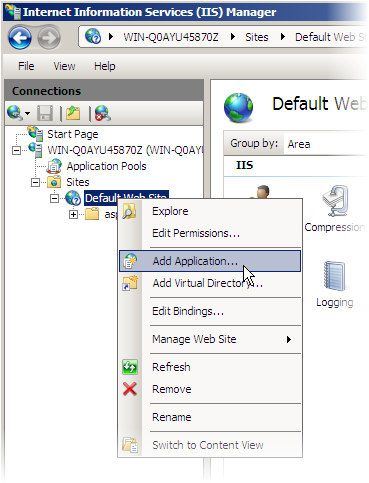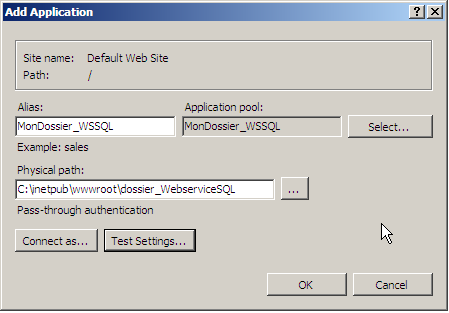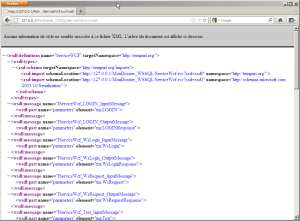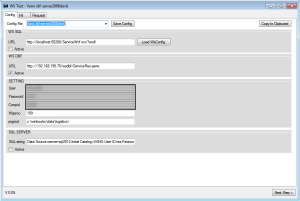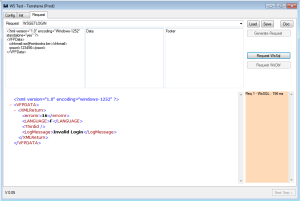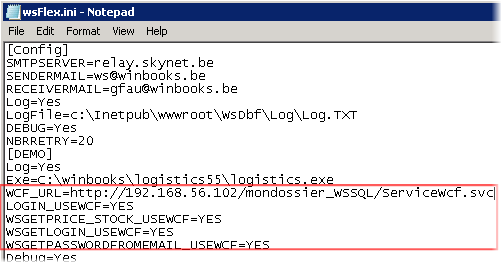Le Webservice SQL de Logistics/Flex se base sur les données répliquées par le Module Synchro SQL dans la base de données de SQL Server afin de de fournir une réponse la plus rapide possible.
Cette façon de faire oblige le Webservice SQL, dans un premier temps, a fournir uniquement des requêtes de lecture de la base de données, il est donc nécessaire dans le cas d'un besoin d'ajout de commande, de création de client ou autre modification de la base données de travailler conjointement avec la version DBF du Webservice ou via l’utilitaire SqlToDbf.
Dans le cas où un ancien site utilise une version du Webservice DBF, il est possible de spécifier au Webservice existant que certaines requêtes doivent être traitées par la version SQL.
Cette approche vous permet d'éviter d'interroger 2 Webservices différents.
Sur cette page:
Prérequis
L'installation du Webservice SQL nécessite les éléments suivants :
IIS diposant du rôle "Application Development"
Logistics/Flex avec Module Synchro SQL
Framework .NET 4.0
Information de connexion à une base de donnée générée par Logistics/flex sous SQL Server
Fichiers du Webservice SQL (à télécharger ici)
Installation
1. Configuration de l'application pool
Ajoutez l'Application Pool dans IIS.
Il est obligatoire de créer un application pool par Webservice SQL et dossier Logistics/Flex.
Dans le champ .NET Framework version, sélectionnez le .NET Framework 4.0.
Modifiez l'Identity de l'application pool que vous venez de créer via le menu Advanced settings.
Nous vous recommandons d'utiliser au minimum l'identity NetworkService.
Version non serveur de Windows
2. Installation des fichiers du Webservice SQL
Créez un répertoire et dé-zippez les fichiers du Webservice (Les fichier du Webservice sont à demander par mail au support Logistics).
Dans cette documentation nous utiliserons le chemin : c:\inetpub\wwwroot\dossier_webserviceSQL
Modifiez la sécurité du répertoire créé via l'onglet Securityde la fenêtre de propriété de ce dossier.
- Ajoutez l'utilisateur mentionner dans l'application pool.
Ajoutez aux droits standard, les droits en écriture dans le dossier.
3. Configuration du fichier Web.config
Ouvrez le fichier Web.config via un éditeur de texte, et configurer les key de appSettings.
Description des key du fichier Web.config :
|
|
|---|---|
| Information de connexion à la base de données de SQL Server.
|
| Numéro de série du dossier Logistics/Flex. |
| Chemin envoyé par le site web et utiliser par le Webservice DBF. |
| Nom du dossier client dans Logistics/Flex. |
| Création de log par le Webservice pour le debuging. |
SqlToDbfPath | Chemin utilisé par l’utilitaire SqlToDbf. |
SqlToDbfUser | Utilisateur repris par le Webservice SQL pour lancer l'utilitaire SqlToDbf. Optionnel, utilisé dans les environnements très sécurisés. |
SqlToDbfPassword | Mot de passe de l'utilisateur repris par le Webservice SQL pour lancer l'utilitaire SqlToDbf. Optionnel, utilisé dans les environnements très sécurisés. |
SqlToDbfDomain | Domaine de l'utilisateur repris par le Webservice SQL pour lancer l'utilitaire SqlToDbf. Optionnel, utilisé dans les environnements très sécurisés. |
4. Création de l'application dans IIS
Ajoutez une application dans IIS.
Sélectionner l'application pool.
L'Alias sera utilisé dans l'URL d'accès au Webservice.
A partir de cette étape, vous pouvez tester si le webservice SQL est correctement lancé par IIS, via un navigateur web en tapant cette URL (n'oubliez pas d'adapter l'URL suivant votre paramétrage !) :
http://127.0.0.1/MonDossier_WSSQL/ServiceWcf.svc?wsdl
Dans l'URL de test, il faut indiquer l'Alias de l'application et non le nom du répertoire.
Si l'installation est correcte, vous devriez avoir une réponse semblable à l'écran suivant dans votre navigateur web :
Pensez aussi à vérifier la disponibilité du Webservice à l'extérieur et à rediriger les ports si nécessaire.
Test du Webservice SQL
Des requêtes de test peuvent être réalisées sur le webservice installé via un exécutable de test à télécharger et en y effectuant les opérations suivantes.
Configuration des données de connexion
Remplissez chaque champ dans l’onglet de configuration.
Il est possible de sauvegarder une configuration pour la recharger plus tard. Pour cela, indiquez un nom de configuration et cliquez sur sauver.
Il est également possible de pré-remplir une partie de la configuration en chargeant le fichier WsConfig du Webservice SQL.
Une fois les champs complétés, passez à l’étape d’initialisation via l'onglet Init.
Si vous repassez dans l’onglet de configuration, vous devez procéder à nouveau à une initialisation.
Initialisation du Webservice
Dans l'onglet d'initialisation, le programme de test exécute les requêtes login sur les webservices SQL et/ou DBF actifs.
Dès que la requête est marquée comme Done, passez à l’onglet des requêtes.
Exécuter une requête
Cette étape permet de procéder à l'envoi d’une requête wsrequest sur l’un des webservices initialisées par le programme de test.
Il est possible d'exécuter des requêtes standard mais également des requêtes personnalisées.
Requête standard
Sélectionnez le nom de la requête dans la liste déroulante, et ensuite remplissez les XML Header, Data et Footer avec les données souhaitées.
Lorsque les données sont complétées, exécutez la requête sur les webservices initialisés.
Le résultat de la requête ainsi que son temps d'exécution sont affichés dans la partie inférieure de l'onglet.
Requête personnalisée
Les requêtes personnalisées fonctionnent comme les requêtes standard sauf qu'il faut indiquer le nom de votre requête au lieu de le sélectionner dans la liste déroulante des propositions de nom de requête.
Liaison avec le Webservice DBF
Cette section est optionnelle et elle est proposée uniquement pour les sites existants afin permettre une phase d'adaptation sans mise hors service du site.
Installation du Webservice DBF
Suivez les instructions contenues dans l'Installation du Webservice DBF.
Configuration du fichier wsFlex.ini
Ajouter les lignes suivantes dans la configuration de votre dossier contenu dans le fichier wsFlex.ini
Description des lignes :
|
|
|---|---|
| correspond à l'adresse du Webservice SQL. |
|
|